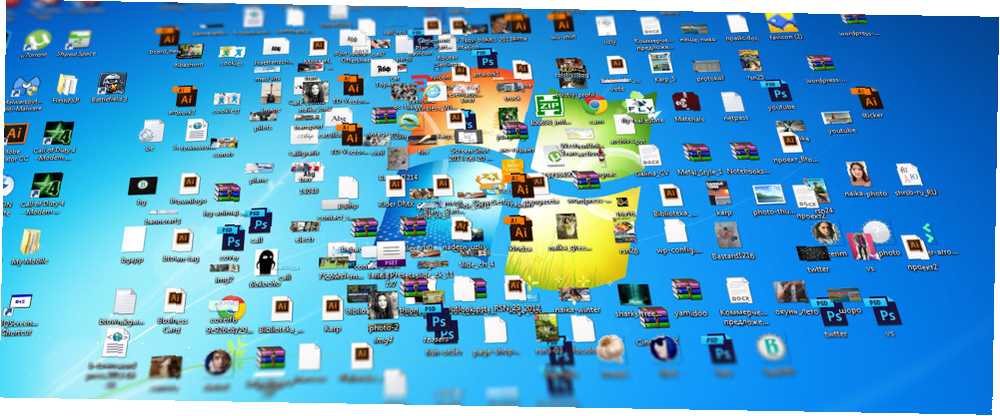
Gabriel Brooks
0
5123
807
¿Sabía que almacenar archivos directamente en su escritorio puede dañar su productividad? Yo solía ser uno de “aquellos” personas que descargaron archivos directamente al escritorio. Si puedes identificarte con eso, entonces tengo buenas noticias para ti: puedes hacerlo mejor. El almacenamiento en el escritorio es simple, claro, pero viene con inconvenientes ocultos que quizás no conozcas.
Deja el mal hábito con estos métodos alternativos de almacenamiento de archivos. Puede que no sean tan convenientes, pero prometo que a la larga aprenderás a amarlos..
Los inconvenientes del almacenamiento de escritorio
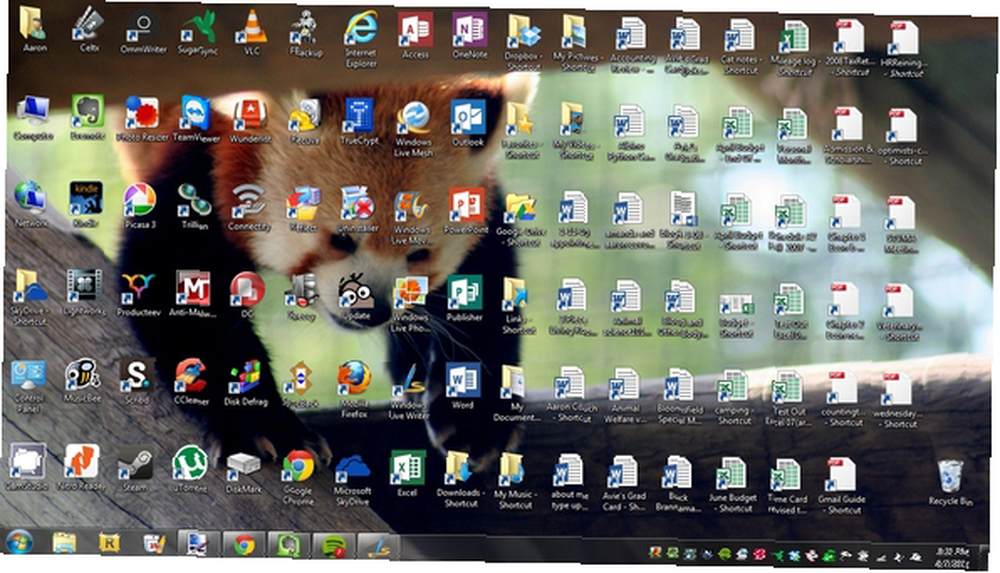
La necesidad de guardar archivos en el escritorio es comprensible. Proporciona acceso inmediato con un solo clic, lo que significa que es tentador convertir el escritorio en una sede de facto para el almacenamiento. Pero a menos que sea estricto con el mantenimiento, eventualmente sucumbirá a estos problemas:
- Sin protección de archivo. Como señaló PC World, la restauración del sistema no afecta a ciertos directorios, siendo Mis documentos la ubicación más reconocible. Archivos en el escritorio son afectado por Restaurar sistema, que puede provocar la desaparición inesperada de archivos.
- Sin copias de seguridad de archivos. Muchos programas de copia de seguridad de archivos 6 Formas más seguras para hacer copias de seguridad y restaurar sus archivos en Windows 7 y 8 6 Formas más seguras para hacer copias de seguridad y restaurar sus archivos en Windows 7 y 8 Por ahora, estamos seguros de que ha leído el consejo una y otra vez: Todos necesita hacer una copia de seguridad de sus archivos. Pero decidir hacer una copia de seguridad de sus archivos es solo una parte del proceso. Hay tantos ... ignore los archivos de escritorio de forma predeterminada. La mayoría de los programas que valen la pena le permitirán cambiar la configuración e incluir el escritorio si es necesario, pero todo lo que necesita es un momento de olvido para perder accidentalmente un archivo de escritorio importante.
- Desorden, desorden, desorden. La historia es siempre la misma. Comienza su colección de escritorio con unos pocos documentos. Con el tiempo, la colección crece para incluir imágenes, música, programas, archivos zip y más documentos. De repente, encontrar el documento correcto lleva más tiempo que abrirlo realmente.
Particiones de unidad separadas
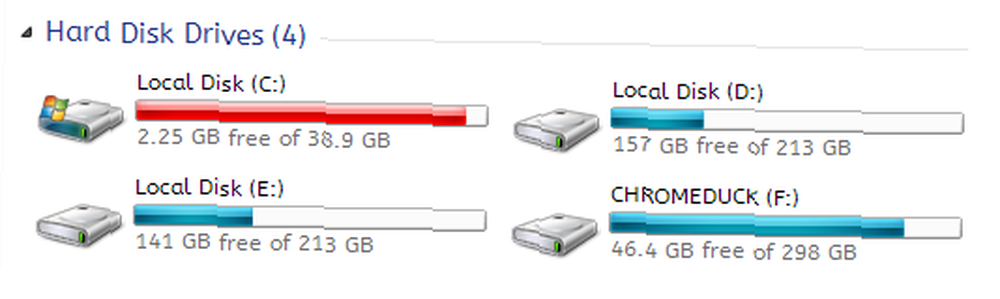
Un poco de sabiduría informática que debes aprender es esta: “Nunca guarde datos en la misma partición que su sistema operativo.” En Windows, la ubicación del escritorio en el sistema de archivos hace residir en la misma partición que el propio sistema operativo.
¿Por qué es este importante consejo? Porque quieres evitar poner todos tus huevos en la misma canasta.
Supongamos que contraes un virus leve o malware que ataca tu sistema operativo. Puede borrar todos los archivos relacionados con el sistema operativo en sí O puede afectar a toda la partición que contiene el sistema operativo. Al perder el sistema operativo, también pierde todos sus datos guardados.
Pero si instaló Windows en la partición C: y almacenó todos sus archivos en la partición D: sus archivos en D: estarían seguros incluso si C: se limpiaran. La única forma en que D: se vería afectado es si el disco duro físico en sí mismo fuera borrado o dañado.
Un beneficio adicional de tener particiones separadas es que puede reinstalar Windows sin perder sus datos guardados. Tina ha escrito sobre el tema de cambiar el tamaño de las particiones de Windows Cómo reducir y ampliar los volúmenes o particiones en Windows 7 Cómo reducir y ampliar los volúmenes o particiones en Windows 7 En Windows 7 y Windows Vista, cambiar el tamaño de los volúmenes o volver a particionar el disco duro ser mucho más fácil que en versiones anteriores de Windows. Sin embargo, todavía hay algunas dificultades que requerirán ..., así que échale un vistazo si quieres aprovechar esta función..
Usar bibliotecas de Windows
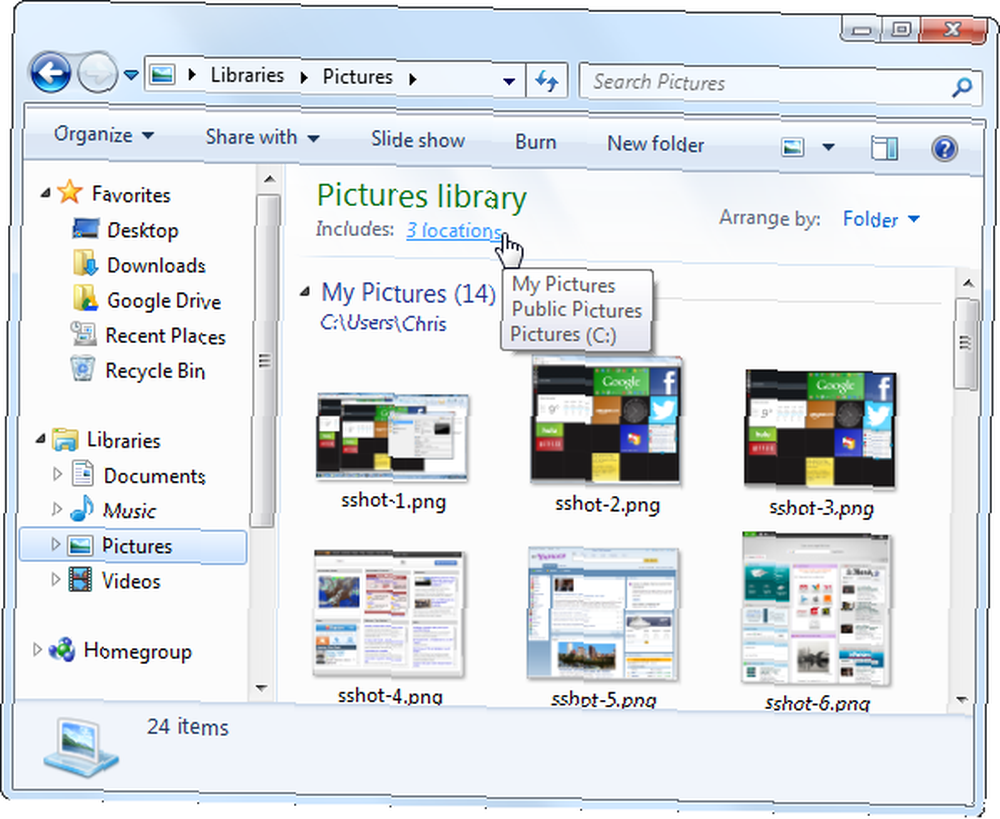
Cada instalación de Windows viene con un directorio llamado Mis documentos. En Windows 7, se renombró a Documentos y vino con un par de amigos: Música, Imágenes y Videos. Ellos se llaman bibliotecas y probablemente los hayas visto antes, pero nunca los has usado, ¿verdad? Bueno, deberías reconsiderar.
En verdad, estas cuatro bibliotecas son especiales. No son solo directorios; Son colecciones de múltiples directorios. En cada biblioteca, puede especificar diferentes directorios para incluir y esa biblioteca mostrará el contenido de todos los directorios incluidos. Suena más complicado de lo que es.
Piénselo de esta manera: puede guardar sus videos en muchas ubicaciones diferentes y vincular esos directorios a la biblioteca de Videos. Luego, cada vez que acceda a la biblioteca de videos, verá todos esos archivos en un solo lugar.
Es tan conveniente como almacenar todo en el escritorio, pero infinitamente más flexible y organizado. Para obtener más detalles sobre cómo aprovechar esta característica, consulte la descripción de Chris sobre cómo usar las bibliotecas de Windows Haga que las bibliotecas de Windows 7 y 8 funcionen para usted Haga que las bibliotecas de Windows 7 y 8 funcionen para usted Las bibliotecas, que se encuentran en Windows 7 y 8. son más que una lista de carpetas sugeridas para guardar documentos, música, fotos y videos. Personalizar sus bibliotecas no es solo ajustar por el simple hecho de ajustar ... .
Almacenar archivos en la nube
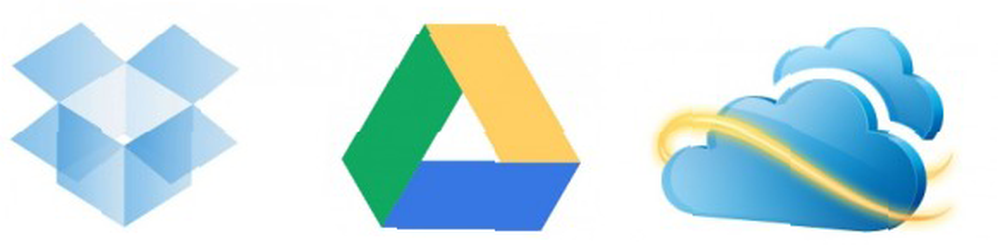
El almacenamiento en la nube ha sido un gran zumbido en los últimos años y por una buena razón. Mientras que las soluciones relacionadas con la nube como Dropbox, G + Drive o Microsoft OneDrive vienen con preocupaciones de privacidad 3 consejos para mantenerse a salvo de los peligros de la computación en la nube 3 consejos para mantenerse a salvo de los peligros de la computación en la nube La informática en la nube es el gran revuelo en estos días y Tenemos más opciones disponibles para nosotros ahora que nunca. ¿Cuántos de nosotros usamos Dropbox, SkyDrive o Google Drive a diario? Cómo ..., también ofrecen muchos beneficios y creo que las personas son demasiado rápidas para tirar al bebé con el agua del baño.
Así es como funciona: reserva uno o más directorios que se sincronizan automáticamente con cualquier servicio que esté utilizando (comparación de los servicios de almacenamiento en la nube The Cloud Storage Showdown - Dropbox, Google Drive, SkyDrive y más The Cloud Storage Showdown - Dropbox, Google Drive , SkyDrive y más La escena del almacenamiento en la nube se ha calentado recientemente, con una entrada muy esperada por Google y un renovado SkyDrive de Microsoft. Dropbox no ha sido cuestionado por los principales jugadores durante mucho tiempo, pero eso ha cambiado ...). Se puede acceder a estos archivos desde cualquier lugar y se pueden configurar como privados o públicos.
¿Por qué es esto mejor que almacenar directamente en el escritorio?
- Copias de seguridad inmediatas. Debido a la sincronización automática, rara vez debe preocuparse por la pérdida de archivos. Si su computadora se borra de alguna manera, esos archivos aún residen en la nube y siempre puede recuperarlos nuevamente.
- Revisión histórica. No todos los servicios en la nube ofrecen un historial de revisiones, pero la mayoría sí y es una característica importante. Básicamente, el servicio hará un seguimiento de cada cambio realizado en el archivo (puede estar limitado a los últimos cambios X) y le permitirá volver instantáneamente a una versión anterior si es necesario.
Necesita acceso rápido a archivos?
A veces la conveniencia gana sobre la practicidad y la razón. El escritorio es excelente porque permite el acceso inmediato, ¿verdad? Con un pequeño compromiso, puede mantener esa comodidad. La respuesta es usar atajos.
Crear un acceso directo es tan simple como arrastrar un archivo usando el botón derecho del mouse donde desea que aparezca el acceso directo, luego seleccione Crear acceso directo aquí del menú Incluso si se borra un acceso directo, el archivo real seguirá siendo seguro.
Pero en lugar de poner los accesos directos en el escritorio, ¿por qué no ir un paso más allá??
Haga clic derecho en cualquier acceso directo de archivo y seleccione cualquiera Pin a la barra de tareas o Anclar al menú Inicio. Es una característica que se explica por sí misma y que funciona tan bien como, si no mejor, que los atajos de escritorio tradicionales. Lo uso día tras día y no lo tendría de otra manera.
Conclusión
En definitiva, la preferencia personal siempre ganará. Para aquellos de ustedes que han estado “escritorio” durante años, probablemente le resulte casi imposible romper el hábito. Todavía lo hago de vez en cuando, aunque hago todo lo posible para limpiarme cuando me doy cuenta de lo que estoy haciendo. Simplemente ya no tiene sentido almacenar todo en el escritorio.
Donde sea que necesiten ir sus archivos, ni siquiera tiene que moverlos allí usted mismo. La aplicación correcta de Windows puede organizar automáticamente sus archivos para usted 6 Aplicaciones de Windows que organizan automáticamente los archivos para usted 6 Aplicaciones de Windows que organizan automáticamente los archivos para usted Organizar archivos en Windows es un trabajo agotador. Eche un vistazo a estas aplicaciones de organización automática de archivos que lo hacen por usted. !











